'>

Hvis du fandt denne 'ubudne gæst', Corsair USBXp Driver i din Enhedshåndtering skal du ikke bekymre dig - mange mennesker har rapporteret det samme. Dette er et ret almindeligt problem, og det er normalt ikke meget svært at løse.
4 rettelser til Corsair USBXp Driver-problemer
Årsagen til dit Corsair USBXp Driver-problem skyldes ofte driverfejl. I de fleste tilfælde skal du være i stand til at løse dette problem ved hjælp af en af de fire rettelser nedenfor. Du behøver muligvis ikke at prøve dem alle; bare arbejde dig fra toppen og ned, indtil du finder den der fungerer.
Fix 1: Download en anden version af Corsair Link
Fix 2: Geninstaller din Corsair enhedsdriver
Fix 3: Opdater din Corsair enhedsdriver
Fix 4: Kontroller dine ventilatorstik
Fix 1: Download en anden version af Corsair Link
Nogle bestemte versioner af Corsair Link kan være relateret til forekomsten af dette problem, så du bør afinstallere den version, du bruger lige nu, og geninstallere en ny, der fungerer korrekt. Selv hvis du ikke har installeret Corsair Link på din computer før, kan du stadig forvente, at denne løsning gør tricket. Bare prøv det!
1) På tastaturet skal du trykke på Windows-logo nøgle og jeg på samme tid for at åbne vinduet Indstillinger. Klik derefter på Enheder .
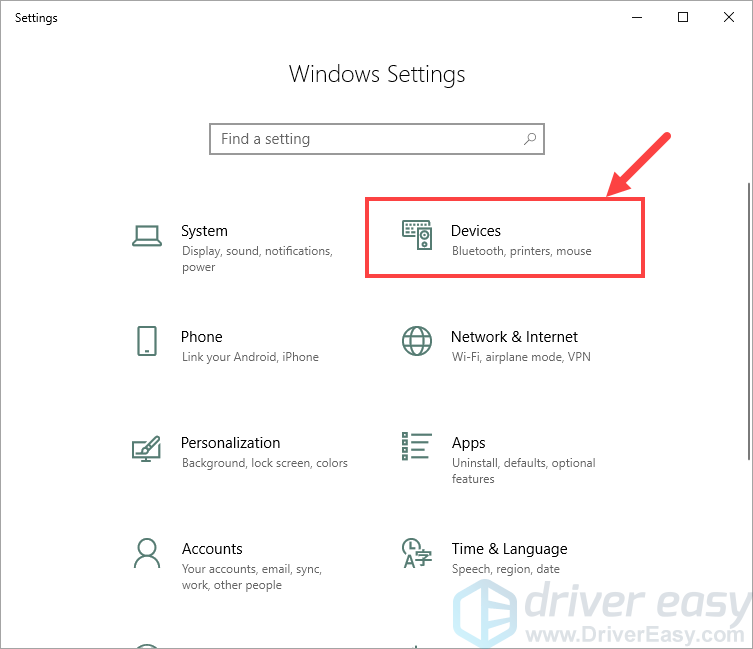
2) I det næste vindue skal du vælge din Corsair-enhed (den der forårsager dit Corsair USBXp Driver-problem) og klikke på Fjern enheden .
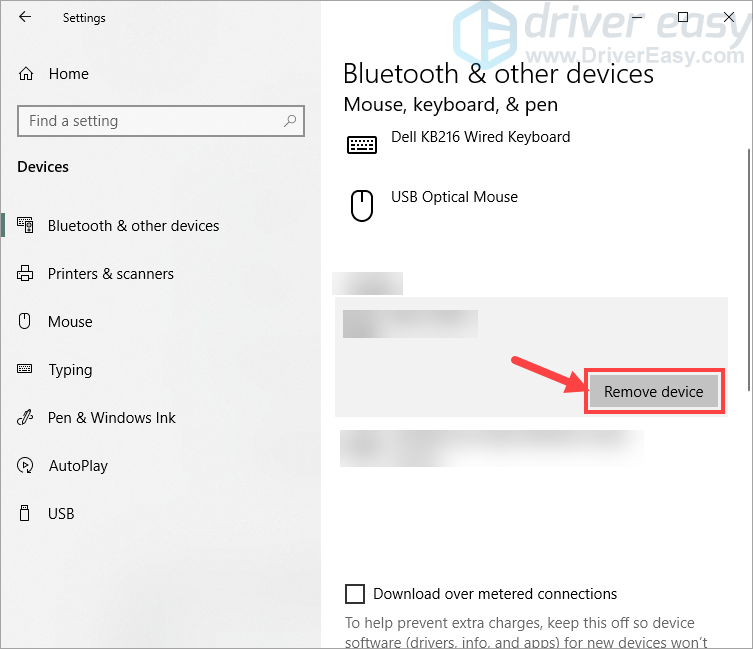
3) På tastaturet skal du trykke på Windows-logo nøgle og R på samme tid for at påkalde dialogboksen Kør. Indtaste appwiz.cpl og klik Okay .
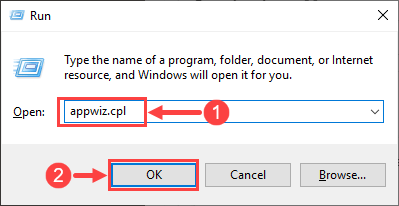
4) Rul gennem listen i pop op-vinduet, indtil du finder Corsair Link-appen (du kan springe dette trin over, hvis du ikke har nogen Corsair Link). Højreklik på det og klik Afinstaller .
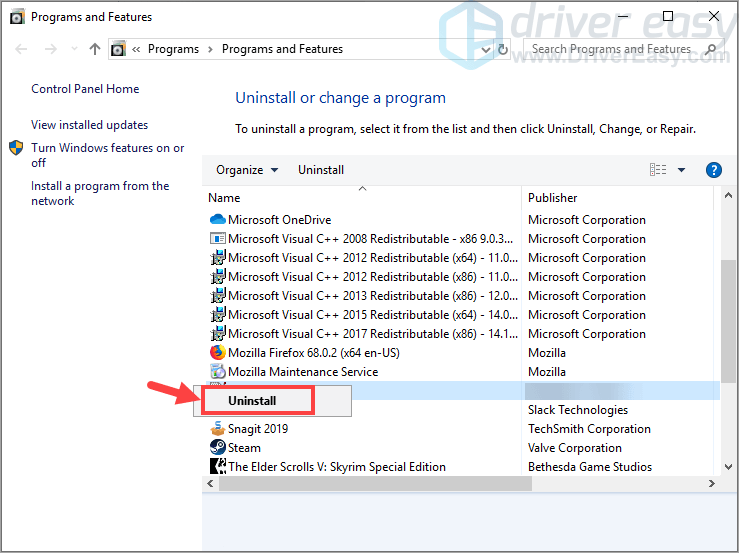
5) Når du har fjernet Corsair-enheden og afinstalleret Corsair Link, er det tid til at geninstallere en anden version af appen. Besøg dette websted , download Corsair Link, og installer det igen på din pc.
En tidlig version udgivet i 2017, hvilket er 4.7.0.77 , skal anvendes til at løse problemet. Da den er lidt gammel, kan du prøve at downloade den nyeste version af Corsair Link (4.9.9.3). Hvis det ikke virker, skal du tage et stik på 4.7.0.77.6) Når du er klar, skal du starte Corsair Link og se, om appen kan genkende din Corsair-enhed.
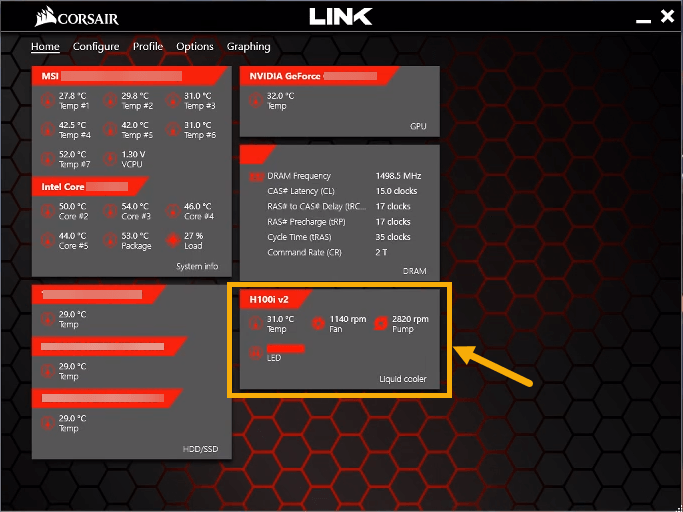
Åbn derefter Enhedshåndtering, og kontroller, om Corsair USBXp Driver-emnet stadig er der. Hvis det er tilfældet, skal du gå videre til næste løsning.
Fix 2: Geninstaller din Corsair enhedsdriver
Der er en chance for, at din Corsair-enhedsdriver er stødt på fejl, der gjorde det korrupt eller ulæseligt. I dette tilfælde skal du geninstallere driveren ved hjælp af følgende trin:
1) På tastaturet skal du trykke på Windows-logo nøgle og R på samme tid for at påkalde dialogboksen Kør. Indtaste devmgmt.msc og klik Okay .

2) Udvid i vinduet Enhedshåndtering Universal Serial Bus-controllere at finde Corsair USBXp Driver vare.

3) Højreklik Corsair USBXp Driver og vælg Afinstaller enhed .

4) Når Windows beder dig om at bekræfte, skal du klikke på Afinstaller .
5) Vent til afinstallationsprocessen er afsluttet, og derefter genstart din computer.
6) Når systemet er genstartet, geninstalleres din Corsair enhedsdriver automatisk. Hvis alt går godt, skal Corsair USBXp Driver-elementet forsvinde fra Enhedshåndtering.
Hvis dit problem forbliver, skal du gå videre til Fix 3 nedenfor.
Fix 3: Opdater din Corsair enhedsdriver
Nogle gange er dit Corsair USBXp Driver-problem forårsaget af en forældet driver. For at opdatere driveren har du to muligheder:
Mulighed 1 - Opdater driveren via Enhedshåndtering - Dette er den mest almindelige metode til at opdatere din driver, men nogle gange kan Windows ikke give dig de nyeste (og endda nødvendige) enhedsdrivere.
ELLER
Mulighed 2 - Opdater driveren automatisk (anbefales) - Dette er den hurtigste og nemmeste mulighed. Det hele gøres med blot et par museklik - let, selvom du er computerbegynder.
Mulighed 1 - Opdater driveren via Enhedshåndtering
Sådan gør du:
1) På tastaturet skal du trykke på Windows-logo nøgle og R på samme tid for at påkalde dialogboksen Kør. Indtaste devmgmt.msc og klik Okay .

2) Udvid i vinduet Enhedshåndtering Universal Serial Bus-controllere at finde Corsair USBXp Driver vare.

3) Højreklik Corsair USBXp Driver og vælg Opdater driver .
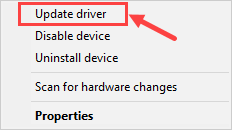
4) Vælg i pop op-vinduet Søg automatisk efter opdateret driversoftware .
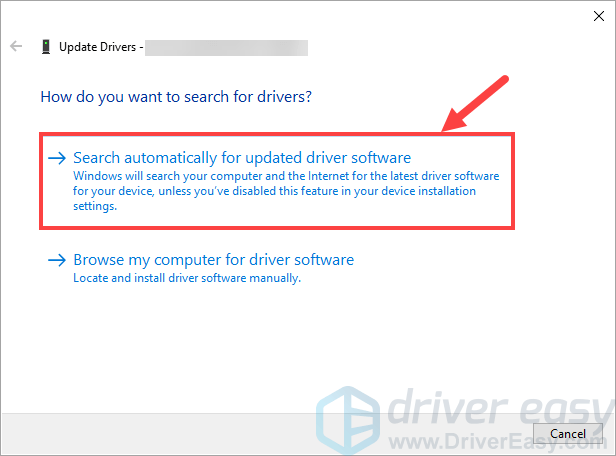
5) Vent på, at søgningsprocessen er afsluttet. Hvis der virkelig er en afventende opdatering, skal du følge instruktionerne på skærmen for at installere den. Men hvis Windows informerer dig om, at din driver er opdateret (hvilket muligvis ikke er sandt), skal du give Mulighed 2 en hvirvel.
Mulighed 2 - Opdater driveren automatisk (anbefales)
Hvis ovenstående mulighed ikke kunne give dig den nyeste driver, du kan stole på Driver let for at udføre opdateringen .
Driver Easy genkender automatisk dit system og finder de korrekte drivere til det. Du behøver ikke vide nøjagtigt, hvilket system din computer kører, du behøver ikke risikere at downloade og installere den forkerte driver, og du behøver ikke bekymre dig om at lave en fejl, når du installerer. Driver Easy tager sig af alt.
Du kan opdatere dine drivere automatisk med enten den GRATIS eller Pro-version af Driver Easy. Men med Pro-versionen tager det kun to klik (og du får fuld support og en 30-dages pengene-tilbage-garanti):
1) Hent og installer Driver Easy.
2) Kør Driver Easy, og klik på Scan nu knap. Driver Easy scanner derefter din computer og opdager eventuelle drivere.
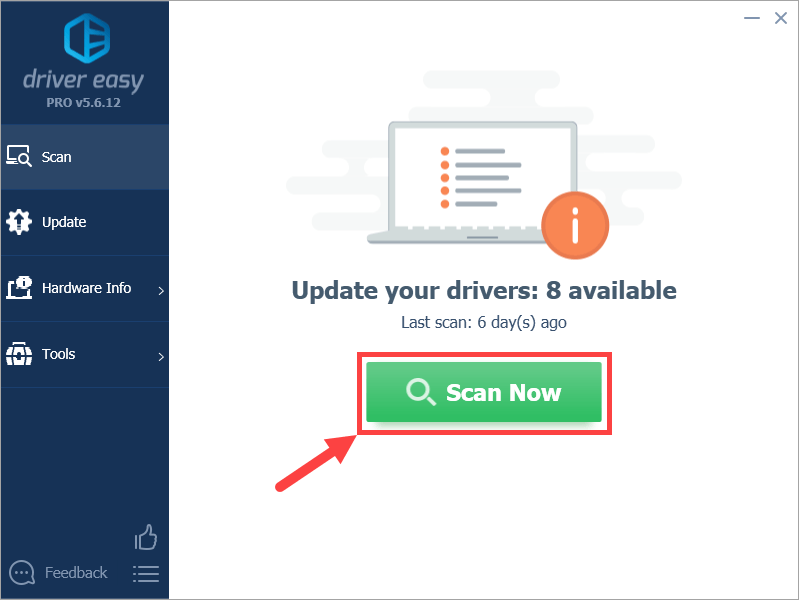
3) Klik på Opdater alle for automatisk at downloade og installere den korrekte version af alle drivere, der mangler eller er forældede på dit system (dette kræver Pro-version - du bliver bedt om at opgradere, når du klikker på Opdater alle). Eller hvis du bare vil opdatere din Corsair-enhedsdriver indtil videre, skal du blot klikke på Opdatering knappen ved siden af den.
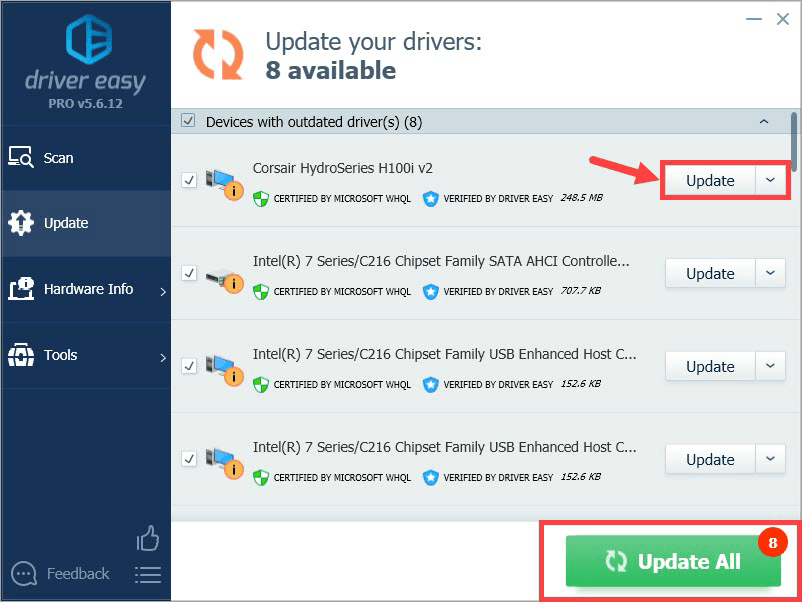
Bemærk: du kan gøre det gratis, hvis du vil, men det er delvist manuelt.
Hvis du har problemer med at bruge Driver Easy til at opdatere din driver, er du velkommen til at e-maile os på support@drivereasy.com . Vi er altid her for at hjælpe.Hvis opdatering af drivere ikke hjalp, skal du prøve den næste løsning.
Fix 4: Kontroller dine ventilatorstik
Ifølge nogle brugere af Corsair køleventilatorer fik de problemet, fordi deres ventilatorstik er gået løs. Dette kan let løses ved at skubbe stikkene ind igen og tilslutte blæserne igen. Hvis du ikke er sikker på, om forbindelsen mellem dine Corsair-fans er i orden, skal du kontrollere.
Forhåbentlig fandt du dette indlæg nyttigt. Du er velkommen til at efterlade en kommentar nedenfor, hvis du har yderligere spørgsmål eller ideer. Tak for læsningen!






